चला सर्वांनी कबूल करूया की आम्हाला दररोज अनेक संकुचित फाइल्स आढळतात. या संकुचित फायली ईमेल, सोशल मीडिया संलग्नक, डाउनलोड साइट इत्यादींसारख्या एकाधिक स्त्रोतांकडून येतात.
जरी Windows ची नवीनतम आवृत्ती ZIP सारखे संकुचित फाइल स्वरूप सहजपणे काढू शकते, तरीही काहीवेळा असे होऊ शकते की तुम्हाला फाइल कॉम्प्रेशन टूलवर अधिक नियंत्रण हवे आहे किंवा तुमच्या फाइल्सचे चांगले कॉम्प्रेशन हवे आहे.
अशा परिस्थितीत, WinRAR सारख्या Windows वरील फायली संकुचित करण्यासाठी समर्पित तृतीय-पक्ष अनुप्रयोगांवर अवलंबून राहणे हा सर्वोत्तम पर्याय आहे. हा प्रोग्राम फाईल्स सहजतेने कॉम्प्रेस आणि डीकॉम्प्रेस करण्याची क्षमता प्रदान करतो आणि जरी त्याचा पूर्ण फायदा घेण्यासाठी खर्चाची आवश्यकता असली तरी, पर्याय शोधणाऱ्यांसाठी विनामूल्य पर्याय देखील उपलब्ध आहेत.
Windows साठी WinRAR च्या सर्वोत्कृष्ट मोफत पर्यायांची यादी
म्हणून, आम्ही आता फायली संकुचित आणि विघटित करण्यासाठी WinRAR च्या काही सर्वोत्तम पर्यायांवर जाऊ. यापैकी बहुतेक पर्याय विनामूल्य आहेत आणि खाते तयार करण्याची आवश्यकता नाही, म्हणून चला एक नजर टाकूया.
1. झिपवेअर
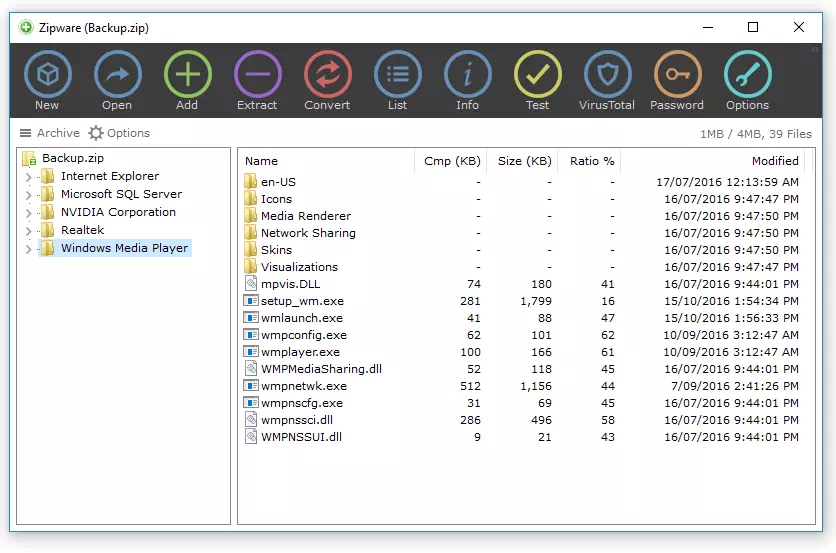
जर तुम्ही Windows वर WinRAR चा सोपा आणि विनामूल्य पर्याय शोधत असाल, तर Zipware हा योग्य पर्याय आहे. Zipware हा एक विनामूल्य फाइल कॉम्प्रेशन प्रोग्राम आहे जो Windows वर चालतो आणि सर्वात मोठ्या आर्काइव्ह फॉरमॅटला सपोर्ट करतो.
Zipware सह, तुम्ही ZIP, ZIPX, 7Z, RAR, RAR5, ISO आणि इतर फाइल प्रकार सहजपणे काढू शकता. इतकेच नाही तर तुम्ही ZIP फाइल्सही तयार करू शकता. Zipware वापरकर्त्यांना पासवर्ड-संरक्षित संग्रहण तयार करण्याची क्षमता देखील देते.
WinRAR शी Zipware ची तुलना करताना, आम्हाला आढळले की Zipware कमी लोकप्रिय असू शकते, परंतु ते शक्ती आणि क्षमतांच्या बाबतीत WinRAR आणि इतर संग्रहण सॉफ्टवेअरला मोठ्या प्रमाणात मागे टाकते. जरी हे साधन अधिकृतपणे Windows 10 चे समर्थन करत असले तरी ते Windows च्या नवीनतम आवृत्तीवर देखील कार्यक्षमतेने कार्य करते, जे Windows 11 आहे.
2. विनझेप
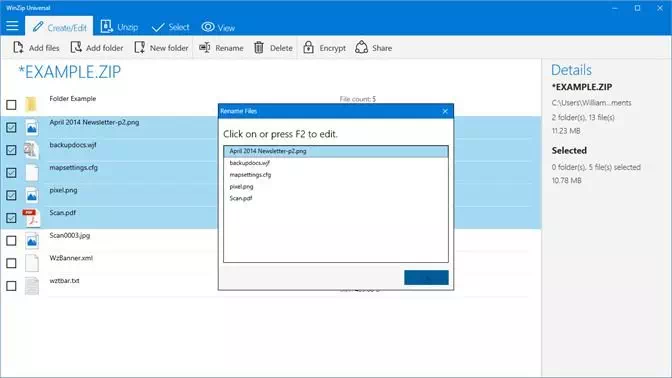
जरी विनझेप हे WinRAR सारखे लोकप्रिय नाही, परंतु हे एक लघु फाइल कॉम्प्रेशन आणि संग्रहण साधन मानले जाते आणि ते वेबवर उपलब्ध असलेले सर्वात जुने फाइल कॉम्प्रेशन साधन देखील आहे.
WinZip सह, तुम्ही ZIP, RAR, 7Z, TAR, GZIP, VHD, XZ आणि बरेच काही यासह सर्वात मोठ्या फाईल फॉरमॅट्स डिकंप्रेस करू शकता. WinRAR चा हा पर्याय फाइल व्यवस्थापनासाठी काही वैशिष्ट्ये देखील प्रदान करतो.
3. 7-Zip
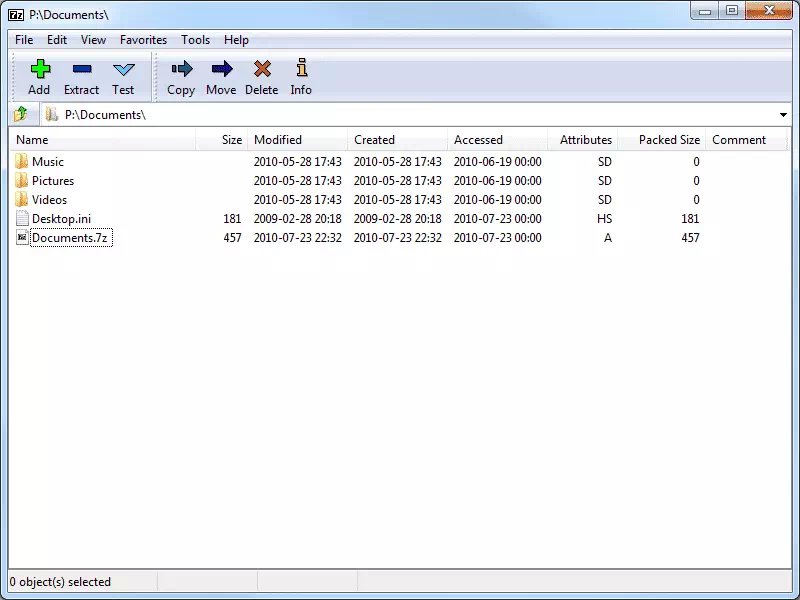
WinRAR च्या तुलनेत ज्यासाठी वापरकर्त्यांना परवाना खरेदी करणे आवश्यक आहे, 7-Zip हे मुक्त स्रोत सॉफ्टवेअर आहे आणि पूर्णपणे विनामूल्य आहे. 7-झिपला इतर कोणत्याही साधनापेक्षा 10% चांगले संकुचित करण्याची क्षमता आहे.
7-Zip तुम्हाला 7z, ZIP, GZIP, RAR आणि TAR सारख्या संकुचित फाइल स्वरूपना द्रुतपणे संकुचित आणि डीकंप्रेस करण्यास अनुमती देते. हे Windows 7, Windows 8, Windows 10 आणि Windows 11 साठी उपलब्ध आहे.
WinRAR च्या तुलनेत, 7-Zip फिकट आहे आणि Windows मशीनवर स्थापित करण्यासाठी कमी जागा आवश्यक आहे. एकंदरीत, 7-झिप हे तुम्ही Windows वर वापरू शकता अशा सर्वोत्कृष्ट हलके आणि शक्तिशाली आर्काइव्हर्सपैकी एक आहे.
4. आता काढा
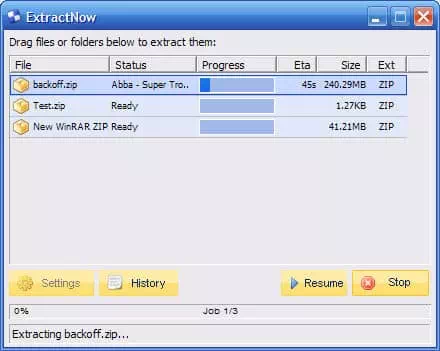
तुम्ही Windows वर वापरण्यास सुलभ फाइल कॉम्प्रेशन टूल शोधत असल्यास, ExtractNow तुमच्यासाठी योग्य पर्याय असू शकतो.
ExtractNow मध्ये एक स्लीक यूजर इंटरफेस आहे जो टूल वापरण्यास अतिशय सोपा बनवतो. तथापि, ते फक्त फाइल्स डिकंप्रेस करण्यासाठी वापरले जाऊ शकते.
ExtractNow वेगळे सेट करते ते एकाच वेळी अनेक फाइल्स काढण्याची क्षमता आहे. हे Windows च्या सर्व आवृत्त्यांशी सुसंगत आहे, त्यात नवीनतम आवृत्ती – Windows 11 समाविष्ट आहे.
5. पीझिप
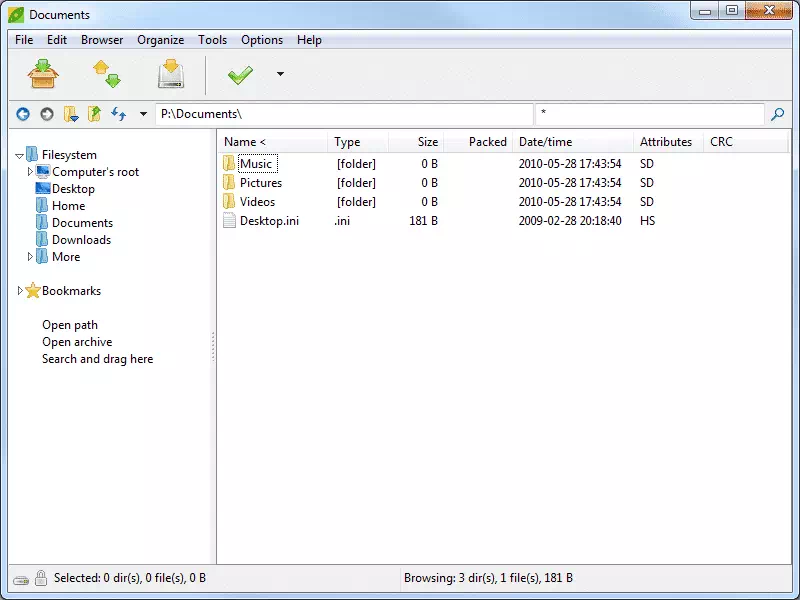
PeaZip हा सूचीतील WinRAR साठी सर्वोत्तम पर्यायांपैकी एक आहे, जो विनामूल्य येतो. PeaZip ची सर्वात चांगली गोष्ट म्हणजे फायली कॉम्प्रेस आणि डिकंप्रेस करण्याची क्षमता तसेच वापरकर्त्यांसाठी एनक्रिप्टेड ZIP फाइल्स तयार करण्याची क्षमता.
PeaZip चा इंटरफेस देखील उत्तम आहे आणि तो जवळजवळ सर्व प्रमुख फाइल कॉम्प्रेशन फॉरमॅटला सपोर्ट करतो.
जरी PeaZip WinRAR पेक्षा कमी लोकप्रिय आहे, तरीही इतर कोणत्याही फाइल संग्रहण सॉफ्टवेअरपेक्षा त्याची प्रक्रिया गती जास्त आहे. याव्यतिरिक्त, PeaZip आपण संग्रहण साधनामध्ये शोधत असलेली सर्व वैशिष्ट्ये ऑफर करते.
6. बी 1 विनामूल्य आर्चीव्हर
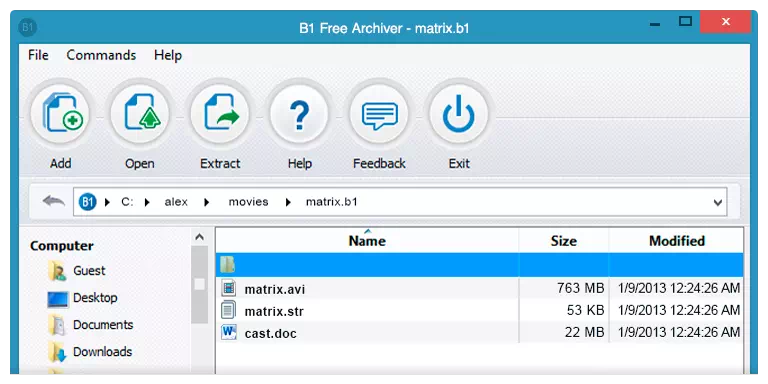
B1 Free Archiver हे Windows 10 वरील सर्वोत्कृष्ट आणि सर्वात प्रगत फाइल कॉम्प्रेशन टूल असल्याचे दिसते. B1 फ्री आर्काइव्हर इतर फाइल कॉम्प्रेशन टूल्सच्या तुलनेत फाईल फॉरमॅट्सच्या विस्तृत श्रेणीचे समर्थन करते.
B1 Archiver b1, zip, rar, arj, xpi, jar, txz, तसेच इतर अनेक फॉर्मेटला सपोर्ट करतो. तथापि, स्थापना प्रक्रियेदरम्यान, B1 Archiver अॅडवेअर स्थापित करण्याचा प्रयत्न करतो. म्हणून, स्थापना प्रक्रियेदरम्यान आपण सावधगिरी बाळगली पाहिजे.
7. BandiZip
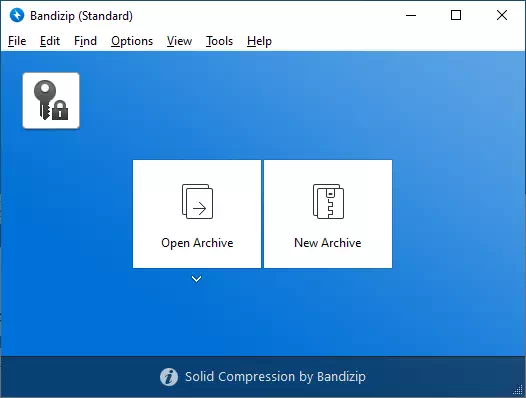
तुम्ही अपवादात्मक प्रक्रिया गती आणि सोयीस्कर वैशिष्ट्यांसह शक्तिशाली फाइल कॉम्प्रेशन साधन शोधत असल्यास, पुढे पाहू नका; BandiZip हा आदर्श पर्याय आहे. हे साधन डाउनलोड आणि वापरण्यासाठी विनामूल्य आहे आणि प्रगत वैशिष्ट्यांची विस्तृत श्रेणी ऑफर करते.
BandiZip ला इतर साधनांपेक्षा वेगळे ठरवते ते मल्टी-कोर कॉम्प्रेशनसाठी समर्थन आहे. या समर्थनासह, बॅंडीझिप वेगवान कॉम्प्रेशन गती प्रदान करण्यासाठी CPU कोरचा पूर्ण फायदा घेते.
8. ऑटोझिप II
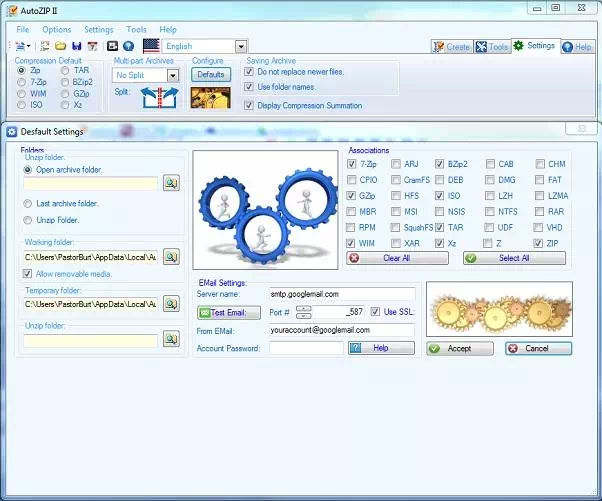
तुम्ही फाइल कॉम्प्रेशन टूल शोधत असाल जे वापरण्यास अत्यंत सोपे आहे, ऑटोझिप II निवडण्यासाठी सर्वोत्तम पर्याय असू शकतो.
AutoZIP II ची मोठी गोष्ट म्हणजे ते जवळजवळ सर्व प्रमुख फाइल कॉम्प्रेशन फॉरमॅटला सपोर्ट करते. हे ZIP फायलींना पासवर्ड संरक्षित देखील करू शकते.
9. PowerArchiver
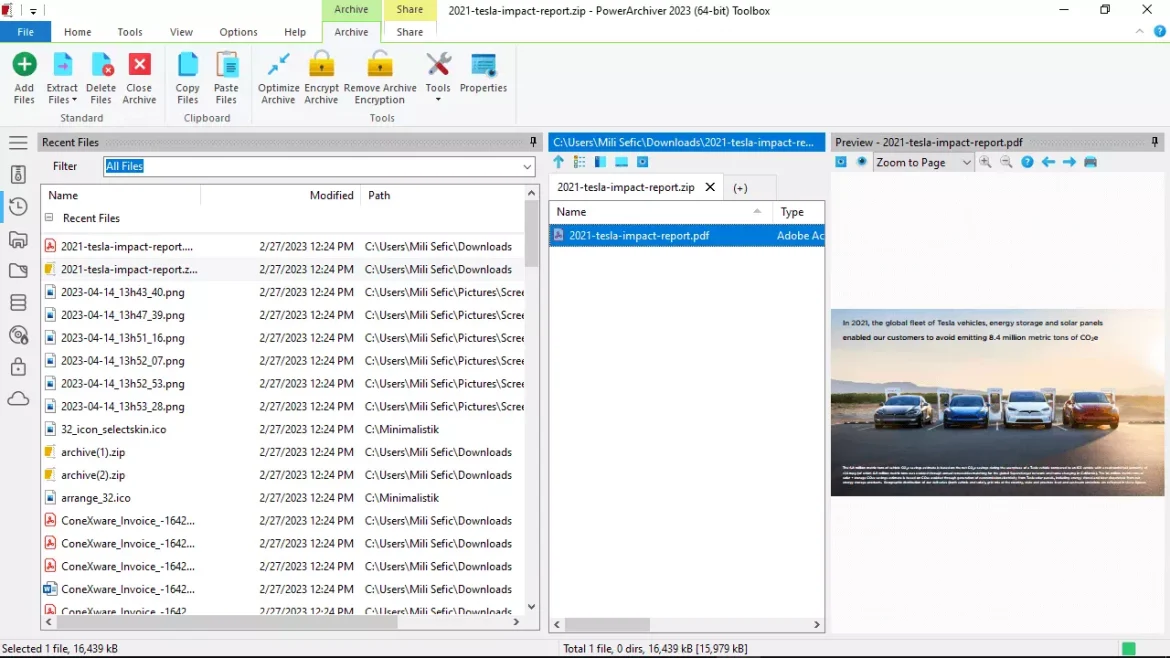
PowerArchiver हे एक साधन आहे जे प्रामुख्याने व्यावसायिकांद्वारे वापरले जाते. हे एक प्रगत साधन आहे जे टास्कबारमधील प्रगती दर्शवते.
PowerArchiver जवळजवळ सर्व फाईल कॉम्प्रेशन फॉरमॅटला सपोर्ट करते आणि त्याव्यतिरिक्त, तुम्ही तुमच्या कॉम्प्रेस केलेल्या फाइल्स पासवर्डसह संरक्षित करू शकता.
10. jZip
jZip हे या यादीतील शेवटचे फाइल कॉम्प्रेशन टूल आहे, आणि ते उपलब्ध सर्वोत्तम फाइल कॉम्प्रेशन टूल्सपैकी एक मानले जाते आणि त्याच्या आकर्षक इंटरफेसद्वारे वेगळे केले जाते. तथापि, हे लक्षात घ्यावे की jZip इंस्टॉलेशन प्रक्रियेदरम्यान Ask टूलबार जोडते, जी एक प्रकारची जाहिरात आहे. त्यामुळे, इंस्टॉलेशन दरम्यान 'Add Ask Toolbar' पर्याय न निवडणे चांगले.
jZip च्या फायद्यांपैकी, त्याच्या प्रतिस्पर्ध्यांपेक्षा चांगले फाइल कॉम्प्रेशन रेशो आहे. हे केवळ RAR, ZIP आणि 7-Zip सारख्या फाईल फॉरमॅटलाच सपोर्ट करत नाही तर TAR आणि GZip सारख्या फॉरमॅट्सना देखील सपोर्ट करते.
तुमच्या संगणकावर उपलब्ध असलेली ही काही सर्वोत्तम कॉम्प्रेशन टूल्स होती. तुम्हाला उल्लेख करण्यायोग्य कोणत्याही अतिरिक्त साधनांबद्दल माहिती असल्यास, टिप्पण्यांमध्ये ते आमच्यासह सामायिक करण्यास मोकळ्या मनाने.
निष्कर्ष
फाइल कॉम्प्रेशन टूल्स विंडोजवरील WinRAR साठी एक शक्तिशाली पर्याय आहेत. तुम्हाला तुमच्या फायली संकुचित किंवा डिकम्प्रेस करण्याची आवश्यकता असली तरीही, ही साधने तुमच्या दैनंदिन जीवनात आवश्यक असलेली कार्यक्षमता आणि लवचिकता प्रदान करतात. तुम्ही वापरात सुलभता किंवा प्रगत कार्यप्रदर्शन शोधत असाल तरीही, WinRAR चे हे पर्याय वापरकर्त्याच्या विविध गरजा पूर्ण करतात.
Windows वर फायली कॉम्प्रेस आणि डिकंप्रेस करण्यासाठी अनेक WinRAR पर्यायांसह, तुम्ही तुमच्या वैयक्तिक गरजा आणि प्राधान्यांनुसार विविध विनामूल्य आणि सशुल्क टूल्स आणि प्रोग्राम्समधून निवडू शकता. तुम्हाला वेगवान गती, विशिष्ट फाईल फॉरमॅटसाठी समर्थन किंवा पासवर्ड संरक्षणासारखी अतिरिक्त वैशिष्ट्ये हवी असली तरीही, तुमच्यासाठी एक पर्याय आहे. तुमच्या गरजा पूर्ण करणारे साधन निवडा आणि तुमच्या Windows सिस्टमवर कार्यक्षम कॉम्प्रेशन आणि डीकंप्रेशनचा अनुभव घ्या.
आम्हाला आशा आहे की विंडोजसाठी WinRAR च्या सर्वोत्तम विनामूल्य पर्यायांची यादी जाणून घेण्यासाठी हा लेख तुम्हाला उपयुक्त वाटला. टिप्पण्यांमध्ये आमचे मत आणि अनुभव सामायिक करा. तसेच, जर लेखाने तुम्हाला मदत केली असेल, तर ते तुमच्या मित्रांसह सामायिक करण्याचे सुनिश्चित करा.









